win10無法打开软件怎么办_win10软件打不开没反应解决方法
相信已经有许多用户在使用win10系统的电脑了,在使用过程中难免会遇到一些问题。有的用户可能会遇到无法打开软件的情况,这个情况让大家都很迷茫,那么win10无法打开软件怎么办?下面我们就一起来看看win10软件打不开没反应解决方法。
win10打不开软件解决方法:
1、鼠标左键单击开始按钮。
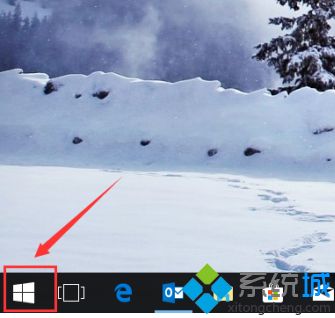
2、进入开始菜单,输入Powershell,搜索到Powershell程序。

3、右键Powershell桌面程序,选择以管理员运行。
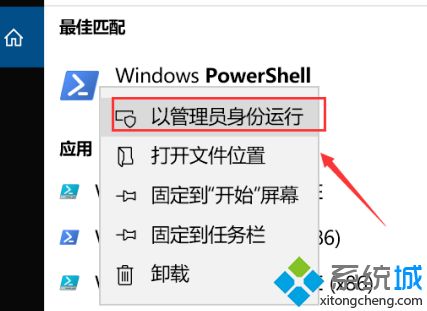
4、应用程序打不开:
进入Powershell界面输入
Get-AppXPackage -AllUsers | Foreach {Add-AppxPackage -DisableDevelopmentMode -Register "$($_.InstallLocation)\AppXManifest.xml"}回车。
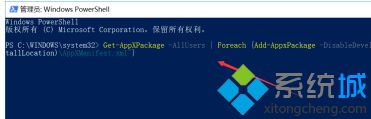
5、系统开始重新部署修复,等待完成。
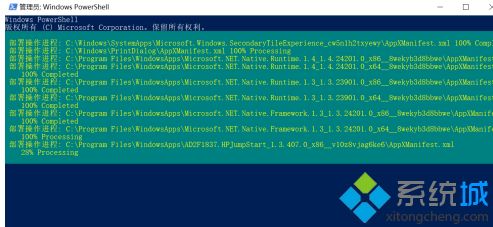
6、接下来再开始菜单选择设置。

7、进入设置后,点击更新与安全。
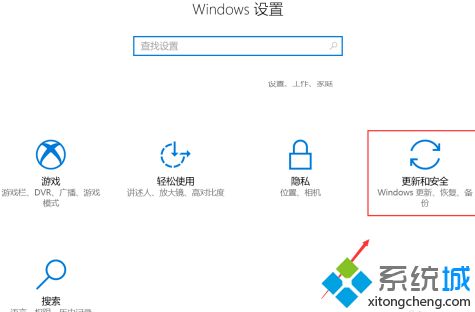
8、我们点击查找更新,将系统更新到最新版本即可。
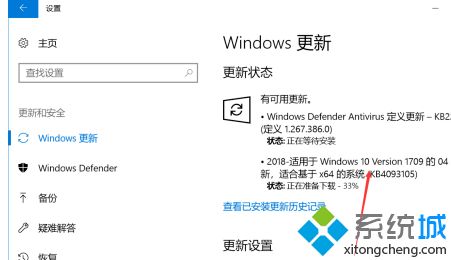
以上就是win10无法打开软件解决方法,有遇到这个情况的用户可以根据以上步骤来操作,希望可以帮到大家。
我告诉你msdn版权声明:以上内容作者已申请原创保护,未经允许不得转载,侵权必究!授权事宜、对本内容有异议或投诉,敬请联系网站管理员,我们将尽快回复您,谢谢合作!










